▷Reset EPSON L810 – L850 HOẠT ĐỘNG 100%
Tải phần mềm reset EPSON L810 và L850:
– Download Epson L850 Adjprog.exe: 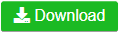
– Download Epson L810 Adjprog.exe: 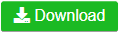
Mật khẩu giải nén là adjprogram.com
Bạn có máy in EPSON L810 hoặc L850 Inktank Printer và khi bạn cố gắng in hoặc bật máy in, hiển thị thông báo hoặc thông báo lỗi “Một phần mực máy in đã hết thời gian sử dụng. Vui lòng liên hệ với hỗ trợ của Epson”? Bạn không cần phải lo lắng vì bạn đang ở đúng nơi. Chỉ cần tải xuống tệp Zip hoặc Rar Resetter hoặc Chương trình điều chỉnh Epson L810 hoặc L850 từ trang web này và giải quyết vấn đề này chỉ trong vài phút. Không cần Keygen.

Để đặt lại máy in Epson L810 hoặc L850, trước tiên bạn cần phải biết vấn đề của nó; nếu bạn là người dùng Không kỹ thuật, chúng tôi đã cung cấp Hình ảnh PNG và video phía trên; bạn nên quan sát trước.
Sau khi xác định vấn đề, bạn phải tải xuống một công cụ có tên “Epson L810, L850 Resetter hoặc Chương trình điều chỉnh”. Chúng tôi đã cung cấp nó miễn phí cho bạn trên trang web này. Vì vậy, hãy tìm nút Tải xuống và lấy nó. Hãy nhớ rằng nó chỉ hoạt động trên PC hoặc Laptop dựa trên Windows.
Xem thêm các phần mềm reset máy in Epson:
Epson L3210 Resetter
Epson L380 Resetter
Epson L3110 Resetter
Epson L3115 Resetter
Epson L3116 Resetter
Epson L3150 Resetter
Epson L3160 Resetter
Epson L360 Resetter
Epson L220 Resetter
Epson L210 Resetter
Epson L405 Resetter
Epson L805 Resetter
Epson L4150 Resetter
Epson L4160 Resetter
Epson L120 Resetter
Epson PM235 | PM245 Resetter
Epson L810 | L850 Resetter
Cách đặt lại Epson L810, L850 (Bước theo bước) với Resetter hoặc Chương trình điều chỉnh
1. Mở tệp “Adjprog”

Sau khi tải xuống tệp zip / rar, giải nén nó và mở thư mục. Tìm tệp “Adjprog.exe” và chạy nó. Không chạm vào hai tệp .dll khác.
2. Nhấp vào nút ‘Chọn’

Sau khi chạy tệp “Adjprog.exe” trên cửa sổ xuất hiện trên màn hình, bạn phải nhấp vào nút “Chọn”. Đừng nhấp vào các tùy chọn khác.
3. Chọn Mẫu máy in và nhấp vào nút ‘OK’

Sau khi nhấp vào nút “Chọn”, một cửa sổ khác sẽ xuất hiện trên màn hình. Chọn mẫu máy in của bạn (L810 hoặc L850) từ menu thả xuống. Để ‘Port’ như vậy, sau đó nhấp vào ‘OK’.
4. Nhấp vào nút ‘Chế độ điều chỉnh riêng’

Bạn phải nhấp vào nút “Chế độ điều chỉnh riêng” trong bước này.
5. Chọn Tùy chọn ‘Bộ đếm bọt mực thải’ và nhấp vào nút ‘OK’

Tìm và chọn tùy chọn “Bộ đếm bọt mực thải” trong cửa sổ này và nhấp vào nút “OK”.
6. Đánh dấu và nhấp vào nút Kiểm tra

Sau khi nhấp vào nút “OK”, một cửa sổ khác sẽ xuất hiện trên màn hình. Đầu tiên, bạn phải đánh dấu vào ô đánh dấu “Bộ đếm bọt chính” và “Bộ đếm bọt Platen” trên màn hình này. Sau đó, nhấp vào nút “Kiểm tra”, hiển thịrằng Bộ đệm mực đang đầy 100%.
7. Bộ đệm mực đầy 100%

8. Đánh dấu lại và nhấp vào nút ‘Khởi tạo’

Đánh dấu lại ô “Bộ đếm bọt chính” và “Bộ đếm bọt Platen”, sau đó kiểm tra nút “Khởi tạo” một lần nữa.
9. Khởi tạo

Sau khi nhấp vào nút “Khởi tạo”, máy in EPSON L810 hoặc L850 sẽ khởi tạo trong vài giây và hiển thị thông báo “Vui lòng tắt máy in.” Vì vậy, tắt nguồn máy in và bật lại.
10. Nhấp vào nút ‘OK’

Nhấp vào nút OK. Bạn đã hoàn thành công việc.

